電源とパフォーマンスのチューニング
企業やデータ センターの環境におけるエネルギー効率はますます重要になっており、構成オプションの組み合わせには、別の一連のトレードオフが追加されています。 サーバーを管理する場合は、ワークロードのパフォーマンスのニーズを満たしながら、可能な限り効率的に稼働させることが重要です。 Windows Server は、幅広い顧客のワークロード全体でのパフォーマンスへの影響を最小限に抑えながら、優れたエネルギー効率を実現するために最適化されています。 Windows Server バランス電源プランのためのプロセッサ電源管理 (PPM) チューニングでは、複数の Windows Server バージョンで既定のパラメーターをチューニングするために使用するワークロードについて説明し、カスタマイズされたチューニングについての提案をしています。
このセクションでは、電力効率のトレードオフについて説明します。これは、サーバーの既定の電源設定を調整する必要がある場合に、情報に基づいて決定するのに役立ちます。 ただし、サーバー ハードウェアとワークロードの大部分では、Windows Server の実行時に管理者による電源チューニングは必要ありません。
チューニング メトリックの選択
省エネのためにサーバーを調整する場合は、パフォーマンスも考慮する必要があります。 チューニングはパフォーマンスと電力に影響し、場合によっては、不均衡な状態になることもあります。 実施可能な調整ごとに、電力の予算とパフォーマンスの目標を考慮して、トレードオフが許容されるかどうかを判断します。
Windows Server の既定のパラメーターのチューニングでは、電力とパフォーマンスのバランスを取るために、重要なメトリックとしてエネルギー効率が使用されます。 エネルギー効率とは、一定の時間内での実行された作業と必要な平均電力との比率です。

このメトリックを使用して、電力とパフォーマンスのトレードオフを考慮に入れた現実的な目標を設定できます。 これに対して、たとえば「データ センター全体での 10% の省エネ目標」というのは、パフォーマンスに対するその効果を把握できません(その逆も同様です)。
同様に、サーバーを「パフォーマンスが 5% 向上する」ように調整し、その結果エネルギー消費が 10% 向上した場合、その総合的な結果は必ずしもビジネス目標に合うものではないかもしれません。 エネルギー効率メトリックを使用すると、電力やパフォーマンスのメトリックだけの場合よりも、より詳細な情報を得て意志決定できます。
システム エネルギー消費量の測定
電力効率を高めるためにサーバーを調整する前に、ベースラインの電力測定を確立する必要があります。
サーバーに必要なサポートがある場合は、Windows Server 2016 の電力測定と予算作成の機能を使用して、パフォーマンス モニターを使用してシステム レベルのエネルギー消費量を表示できます。
サーバーで測定と予算作成がサポートされているかどうかを確認する方法の 1 つは、Windows Server Catalog を確認することです。 お使いのサーバー モデルが、Windows ハードウェア認定プログラムにおいて新しい強化された電源管理の認定を受けると、測定と予算作成の機能をサポートすることが保証されます。
使用状況測定のサポートを確認するもう 1 つの方法は、パフォーマンス モニターでカウンターを手動で検索することです。 パフォーマンス モニターを開き、[カウンターの追加] を選択し、[電源メーター] カウンター グループを探します。
[選択したオブジェクトのインスタンス] というラベルの付いたボックスに、電源メーターの名前付きインスタンスが表示されている場合、プラットフォームは使用状況測定をサポートしています。 電力 (ワット) を表示する [電源] カウンターが、選択したカウンター グループに表示されます。 電力データ値の正確な導出は示されません。 たとえば、瞬間的な消費電力や、ある期間の平均的な消費電力などです。
サーバー プラットフォームで使用状況測定がサポートされていない場合は、電源入力に接続されている物理的な使用状況測定デバイスを使用して、システムの消費電力やエネルギー消費量を測定できます。
ベースラインを確立するには、さまざまなシステムの負荷ポイントで必要とされる平均電力を、アイドルから 100% (最大スループット) まで測定して、負荷線を生成する必要があります。 次の図は、3 つのサンプル構成の負荷線を示しています。
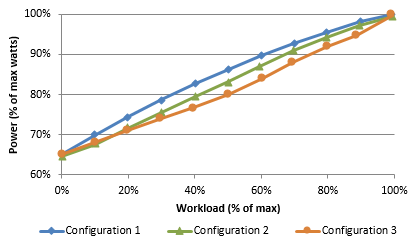
負荷線を使用して、すべての負荷ポイントでの構成のパフォーマンスとエネルギー消費量を評価し、比較することができます。 この特定の例では、最適な構成を簡単に確認できます。 ただしもちろん、負荷の高いワークロードに最適な構成、負荷の軽いワークロードに最適な構成といったシナリオもあり得ます。
最適な構成を選択するには、ワークロードの要件を十分に理解している必要があります。 適切な構成が見つかったとしても、それが常に最適であり続けるとは考えないでください。 システム使用率とエネルギー消費量は、定期的に測定し、さらにはワークロード、ワークロード レベル、またはサーバー ハードウェアの変更後に測定する必要があります。
エネルギー効率に関する問題の診断
PowerCfg.exe は、サーバーのアイドル エネルギー効率を分析するために使用できるコマンド ライン オプションをサポートしています。 /energy オプションを指定して PowerCfg.exe を実行すると、ツールは 60 秒のテストを実行し、エネルギー効率に関する潜在的な問題が検出されます。 ツールは、現在のディレクトリに単純な HTML レポートを生成します。
重要
正確な分析を行うには、PowerCfg.exe を実行する前に、すべてのローカル アプリが閉じられていることを確認します。
短縮されたタイマー ティック レート、電源管理サポートがないドライバー、過剰な CPU 使用率は、powercfg /energy コマンドによって検出される動作の問題の一部です。 このツールを使用すると、電源管理の問題を簡単に識別して修正でき、大規模なデータセンターでコストを大幅に節約できる可能性があります。
PowerCfg.exe の詳細については、「Powercfg のコマンド ライン オプション」を参照してください。
Windows Server での電源プランの使用
Windows Server 2016 には、さまざまなビジネス ニーズに対応するように設計された 3 つの組み込み電源プランがあります。 これらのプランでは、電力またはパフォーマンスの目標を達成するようにサーバーを簡単にカスタマイズする方法が提供されます。 次の表では、各プランを使用する一般的なシナリオの一覧を示し、各プランのいくつかの実装の詳細を示します。
| プラン | 説明 | 一般的な該当するシナリオ | 実装のハイライト |
|---|---|---|---|
| バランス (推奨) | 既定の設定。 パフォーマンスへの影響を最小限に抑えて、優れたエネルギー効率を目標にします。 | 一般的なコンピューティング | 容量を要求に一致させます。 省電力機能は、電力とパフォーマンスのバランスを取ることができます。 |
| 高パフォーマンス | 高電力消費の代償としてパフォーマンスが向上します。 電源と温度の制限、運用経費、信頼性に関する考慮事項が適用されます。 | 低待機時間アプリと、プロセッサ パフォーマンスの変化に敏感なアプリ コード | プロセッサは常に最高のパフォーマンス状態 ("ターボ" 周波数を含む) でロックされます。 すべてのコアは保留解除されています。 熱出力は重要な場合があります。 |
| 省電力 | 電力を節約し、運用コストを削減するために、パフォーマンスを制限します。 十分なテストを行わないままパフォーマンスが適切であると判断しないようにしてください。 | 電力予算の制限と温度の制約がある展開 | プロセッサ周波数に最大比率 (サポートされている場合) で上限を設定し、その他の省電力機能を有効にします。 |
これらの電源プランは、交流電流 (AC) と直流電流 (DC) の両方の電源システムの Windows に存在しますが、サーバーは常に AC 電源を使用していると想定します。
電源プランと電源ポリシーの構成の詳細については、「Powercfg のコマンド ラインオプション」を参照してください。
注意
一部のサーバー製造元は、BIOS 設定により使用できる独自の電源管理オプションが用意されています。 オペレーティング システムが電源管理を制御できない場合、Windows の電源プランを変更しても、システムの電源とパフォーマンスには影響しません。
プロセッサの電源管理チューニング パラメーター
各電源プランは、多くの基本的な電源管理パラメーターの組み合わせを表しています。 組み込みプランは、さまざまなワークロードとシナリオに対応する 3 つの推奨設定のコレクションです。 ただし、これらのプランはあらゆる顧客のニーズを満たすものではないことを認識しています。
続くいくつかのセクションで、いくつかの特定のプロセッサ電源管理パラメーターを調整することで、3 つの組み込みプランでは対応できない目標を達成する方法について説明します。 より広範に電源パラメーターを理解する必要がある場合は、「Powercfg のコマンド ライン オプション」を参照してください。
Intel ハードウェア制御 P-状態 (HWP)
WS2016 を実行している Intel Broadwell プロセッサ以降では、Windows PPM は Intel のハードウェア制御 P-状態 (HWP) を使用します。 HWP は、ハードウェアとソフトウェアの協調パフォーマンス制御のための新機能です。 HWP が有効になっていると、CPU はアクティビティとスケーラビリティを監視し、ハードウェアのタイムスケールで周波数を選択します。 OS は、アクティビティを監視し、一定の間隔で周波数を選択する必要がなくなりました。 HWP に切り替えると、次のようないくつかの利点があります。
- バースト ワークロードに迅速に対応できます。 Windows PPM のチェック間隔は、既定値では 30 ミリ秒に設定され、最短では 15ms に設定できます。 ただし、HWP は 1 ミリ秒ごとに周波数をすばやく調整できます。
- CPU では、各 P-状態のハードウェア電力の効率についてよりよく把握できるようになっています。 最適な電力効率を実現するために、プロセッサ周波数の選択をより適切なものにすることができます。
- CPU は、メモリや GPU などの他のハードウェアの使用状況を考慮して、特定の TDP (熱設計電力) で最適な電力効率を実現できます。
Windows は、プロセッサが実行できる周波数の範囲を制限するために、最小と最大のプロセッサ状態を引き続き設定できます。 また、次のプロセッサの電力とパフォーマンスの優先度ポリシー (EPP) パラメーターを設定して、HWP が電力またはパフォーマンスを優先するように指定することもできます。
- 電力とパフォーマンスのバランスを設定するためのプロセッサの電力とパフォーマンスの優先度ポリシー。 値を低くするとパフォーマンスが優先され、値を高くすると電力が優先されます。 有効値は、0 ~ 100 です。 既定値は 50 で、電力とパフォーマンスのバランスが取れた設定となります。
次のコマンドは、現在の電源プランで EPP の値を 0 まで減らすことで、電力よりもパフォーマンスのほうを完全に優先します。
Powercfg -setacvalueindex scheme_current sub_processor PERFEPP 0
Powercfg -setactive scheme_current
最小と最大のプロセッサ パフォーマンス状態
プロセッサは、需要と供給を一致させるためにパフォーマンス状態 (P 状態) が非常に速く切り替わり、必要であればパフォーマンスを優先させ、可能な場合には電力を節約します。 サーバーに特定の高パフォーマンスまたは最小電力消費の要件がある場合は、最小プロセッサ パフォーマンス状態パラメーターまたは最大プロセッサ パフォーマンス状態パラメーターを構成することを検討してください。
[最小プロセッサ パフォーマンス状態] および [最大プロセッサ パフォーマンス状態] の各パラメーターの値は、最大プロセッサ周波数の比率として表され、0 ~ 100 の範囲の値が使用されます。
サーバーで、非常に短い待機時間、不変の CPU 周波数 (反復可能なテストの場合など)、または最高のパフォーマンス レベルが必要な場合は、プロセッサを低パフォーマンスの状態に切り替える必要はありません。 このようなサーバーには、次のコマンドを使用して、最小プロセッサ パフォーマンス状態の上限を 100% に設定できます。
Powercfg -setacvalueindex scheme_current sub_processor PROCTHROTTLEMIN 100
Powercfg -setactive scheme_current
サーバーのエネルギー消費量を削減する必要がある場合は、プロセッサ パフォーマンス状態に最大比率で上限を設定することをお勧めします。 たとえば、次のコマンドを使用して、プロセッサを最大周波数の 75% に制限できます。
Powercfg -setacvalueindex scheme_current sub_processor PROCTHROTTLEMAX 75
Powercfg -setactive scheme_current
注意
プロセッサ パフォーマンスに最大比率で上限を設定するには、プロセッサのサポートが必要です。 プロセッサのドキュメントを確認して、そのようなサポートが存在するかどうかを判断するか、または [プロセッサ] グループのパフォーマンス モニター カウンター [最大周波数 (%)] を表示して、周波数上限が適用されているかどうかを確認します。
プロセッサの応答性のオーバーライド
CPU 使用率ベースの電源管理アルゴリズムでは、通常、時間チェック ウィンドウ内で平均 CPU 使用率を使用して、周波数を増減する必要があるかどうかを判断します。 これにより、ディスク I/O またはネットワーク負荷の高いワークロードの待機時間が低下する可能性があります。 ディスク I/O の完了またはネットワーク パケットの待機中に論理プロセッサがアイドル状態になり、全体的な CPU 使用率が低くなる可能性があります。 結果として、電源管理によって、このプロセッサには低周波数が選択されます。 この問題は、HWP ベースの電源管理にも存在します。 IO 完了またはネットワーク パケットを処理する DPC とスレッドはクリティカル パスにあり、低速では実行できません。 この問題を解決するために、Windows PPM は DPC の数を考慮に入れます。 過去の監視ウィンドウで DPC 数が特定のしきい値を超えた場合、PPM は IO 応答時間を入力し、周波数のフロアをさらに高いレベルに上げます。 周波数のフロアは、DPC 数が一定の時間内で不足したときにリセットされます。 動作は、次のパラメーターを使用して調整できます。
| パラメーター | 説明 | 既定値 | 最小値 | 最大値 |
|---|---|---|---|---|
| プロセッサの応答性のオーバーライド有効化しきい値 | 超えるとプロセッサの応答性のオーバーライドが有効になる、パフォーマンス チェック内の DPC の数 | 10 | 0 | 該当なし |
| プロセッサの応答性のオーバーライド無効化しきい値 | 下回るとプロセッサの応答性のオーバーライドが無効になる、パフォーマンス チェック内の DPC の数 | 5 | 0 | 該当なし |
| プロセッサの応答性のオーバーライド有効化時間 | プロセッサの応答性のオーバーライドを有効にするために満たさなければならない有効化しきい値のための、連続したパフォーマンス チェックの数 | 1 | 1 | 100 |
| プロセッサの応答性のオーバーライド無効化時間 | プロセッサの応答性のオーバーライドを無効にするために満たさなければならない無効化しきい値のための、連続したパフォーマンス チェックの数 | 3 | 1 | 100 |
| プロセッサの応答性のオーバーライド パフォーマンス フロア | プロセッサの応答性のオーバーライドが有効になっている場合の、許容される最小プロセッサ パフォーマンス | 100 | 0 | 100 |
| プロセッサの応答性のオーバーライドと、電力とパフォーマンスの優先度の上限 | プロセッサの応答性のオーバーライドが有効になっている場合の、最大の電力とパフォーマンスの優先度ポリシーの値 | 100 | 0 | 100 |
たとえば、サーバーのワークロードが待機時間に影響を受けず、応答性のオーバーライドを緩和して電力を優先する場合は、プロセッサの応答性のオーバーライド有効化しきい値とプロセッサの応答性のオーバーライド有効化時間を増やし、プロセッサの応答性のオーバーライド無効化しきい値とプロセッサの応答性のオーバーライド無効化時間を減らします。 その後、システムは応答性のオーバーライド状態になるのが困難になります。 プロセッサの応答性のオーバーライド パフォーマンス フロアの既定値は 100 に設定されるため、応答性のオーバーライド期間は最大周波数で実行されます。 また、プロセッサ パフォーマンス フロアを下げ、プロセッサの応答性のオーバーライドと、電力とパフォーマンスの優先度の上限を下げることで、HWP に周波数を調整させることもできます。 現在のアクティブな電源プランのパラメーターを設定するためのサンプル コマンドを次に示します。
Powercfg -setacvalueindex scheme_current sub_processor RESPENABLETHRESHOLD 100
Powercfg -setacvalueindex scheme_current sub_processor RESPDISABLETHRESHOLD 1
Powercfg -setacvalueindex scheme_current sub_processor RESPENABLETIME 10
Powercfg -setacvalueindex scheme_current sub_processor RESPDISABLETIME 1
Powercfg -setacvalueindex scheme_current sub_processor RESPPERFFLOOR 5
Powercfg -setacvalueindex scheme_current sub_processor RESPEPPCEILING 50
Powercfg -setactive scheme_current
プロセッサのパフォーマンスの向上モード
このパラメーターのチューニングは、非 HWP システムにのみ適用されます。
Intel ターボ ブーストおよび AMD Turbo CORE の各テクノロジは、プロセッサが最も役に立つタイミング (つまり、システムの負荷が高いタイミング) でパフォーマンスを強化する機能です。 ただし、この機能によって CPU コアの電力消費が増えるため、Windows Server 2016 は、使用されている電源ポリシーと特定のプロセッサ実装に基づいてそれらのターボ テクノロジを構成します。
ターボは、すべての Intel および AMD プロセッサのハイパフォーマンス電源プランで有効になっており、省電力電源プランでは無効になっています。 従来の P-状態ベースの周波数管理に依存するシステムのバランスの取れた電源プランの場合、ターボは、プラットフォームが EPB レジスタをサポートしている場合に限り、既定で有効になります。
注意
EPB レジスタは、Intel Westmere 以降のプロセッサでのみサポートされています。
Intel Nehalem および AMD プロセッサの場合、P-状態ベースのプラットフォームでは、ターボは既定では無効になっています。 ただし、オペレーティング システムとハードウェア (ACPI 5.0 で定義されている) の間のパフォーマンス通信の新しい代替モードである協調的プロセッサ パフォーマンス制御 (CPPC) がシステムでサポートされている場合は、Windows オペレーティング システムがハードウェアに対して動的に実現可能な最高のパフォーマンス レベルを要求すると、ターボが有効になることがあります。
ターボ ブースト機能を有効または無効にするには、管理者が、または選択した電源プランの既定のパラメーター設定によって、プロセッサのパフォーマンスの向上モード パラメーターを構成する必要があります。 表 5 に示すように、プロセッサのパフォーマンスの向上モードには 5 つの指定可能な値があります。
P 状態ベースの制御では、選択肢は「無効」、「有効」(公称パフォーマンスが要求される場合はいつでも、ターボがハードウェアで使用可能)、または「効率的」(ターボは EPB レジスタが実装されている場合にのみ使用可能) です。
CPPC ベースの制御では、選択肢は「無効」、「効率的な有効化」(Windows によって提供されるターボの正確な量が指定される)、「アグレッシブ」(Windows によって、ターボを有効にする "最大パフォーマンス" が要求される) です。
Windows Server 2016 では、ブースト モードの既定値は 3 です。
| 名前 | P-状態に基づく動作 | CPPC の動作 |
|---|---|---|
| 0 (無効) | 無効 | 無効 |
| 1 (有効) | Enabled | 効率的な有効化 |
| 2 (アグレッシブ) | Enabled | Aggressive |
| 3 (効率的な有効化) | 効率性 | 効率的な有効化 |
| 4 (効率的なアグレッシブ) | 効率性 | Aggressive |
次のコマンドは、現在の電源プランでプロセッサのパフォーマンスの向上モードを有効にします (GUID エイリアスを使用してポリシーを指定します)。
Powercfg -setacvalueindex scheme_current sub_processor PERFBOOSTMODE 1
Powercfg -setactive scheme_current
重要
新しい設定を有効にするには、powercfg-setactive コマンドを実行する必要があります。 サーバーを再起動する必要はありません。
現在選択されているプラン以外の電源プランにこの値を設定するには、SCHEME_CURRENT の代わりに SCHEME_MAX (省電力)、SCHEME_MIN (ハイパフォーマンス)、SCHEME_BALANCED (バランス) などのエイリアスを使用できます。 以前に表示されていた powercfg-setactive コマンドの "scheme current" を目的のエイリアスに置き換えて、その電源プランを有効にします。
たとえば、省電力プランの向上モードを調整し、その省電力を現在のプランにするには、次のコマンドを実行します。
Powercfg -setacvalueindex scheme_max sub_processor PERFBOOSTMODE 1
Powercfg -setactive scheme_max
プロセッサのパフォーマンスが向上し、しきい値とポリシーが低下します
このパラメーターのチューニングは、非 HWP システムにのみ適用されます。
プロセッサのパフォーマンス状態が向上または低下する速度は、複数のパラメーターによって制御されます。 次の 4 つのパラメーターは、最も確認しやすい効果があります。
プロセッサ パフォーマンスの向上しきい値は、プロセッサのパフォーマンス状態の向上の基準となる使用率の値を定義します。 値が大きいほど、アクティビティの増加に応じてパフォーマンス状態が向上する速度は低下します。
プロセッサ パフォーマンスの低下しきい値は、プロセッサのパフォーマンス状態の低下の基準となる使用率の値を定義します。 値が大きいほど、アイドル期間中にパフォーマンス状態が低下する速度が上がります。
プロセッサ パフォーマンスの向上ポリシーとプロセッサ パフォーマンスの低下ポリシーは、変更が生じたときに設定すべきパフォーマンス状態を決定します。 "シングル" ポリシーは、次の状態を選択することを意味します。 "ロケット" は、最大または最小の電力パフォーマンス状態を意味します。 "理想" は、電力とパフォーマンスのバランスを見つけることを試みます。
たとえば、サーバーで超低待機時間を必要としていても、アイドル期間中に低電力を利用する場合は、負荷の増加に対してはパフォーマンス状態の向上を速め、負荷の減少に対しては低下させることができます。 次のコマンドでは、より高速な状態の向上を実現するために向上ポリシーを "ロケット" に設定し、低下ポリシーを "シングル" に設定しています。 向上しきい値と低下しきい値は、それぞれ 10 と 8 に設定されています。
Powercfg.exe -setacvalueindex scheme_current sub_processor PERFINCPOL 2
Powercfg.exe -setacvalueindex scheme_current sub_processor PERFDECPOL 1
Powercfg.exe -setacvalueindex scheme_current sub_processor PERFINCTHRESHOLD 10
Powercfg.exe -setacvalueindex scheme_current sub_processor PERFDECTHRESHOLD 8
Powercfg.exe /setactive scheme_current
プロセッサ パフォーマンス コア保留最大および最小コア数
コア保留は Windows Server 2008 R2 で導入された機能です。 プロセッサ電源管理 (PPM) エンジンとスケジューラは連携して動作し、スレッドを実行するために使用できるコアの数を動的に調整します。 PPM エンジンは、スケジュールされるスレッドのコアの最小数を選択します。
一般に、保留中のコアには、スケジュールされたスレッドはなく、割り込み、DPC、またはその他の厳密に関連付けられた作業を処理していない場合は、非常に低い電力状態になります。 残りのコアは、ワークロードの残りの部分を担います。 コア保留により、使用率が低いときにエネルギー効率が向上する場合があります。
ほとんどのサーバーでは、既定のコア保留動作によって、スループットとエネルギー効率の妥当なバランスが実現されます。 汎用ワークロードに対するコア保留の利点があまりわからないプロセッサでは、既定で無効にすることができます。
サーバーに特定のコア保留要件がある場合、Windows Server 2016 のプロセッサ パフォーマンス コア保留最大コア数パラメーターまたはプロセッサ パフォーマンス コア保留最小コア数パラメーターを使用して、保留に使用できるコアの数を制御できます。
コア保留が必ずしも最適とは言えないシナリオの 1 つは、NUMA ノード内の重要でない CPU のサブセット (つまり、1 つより多いもののノードの総 CPU 数よりも少ない CPU) に 1 つ以上のアクティブなスレッドが関連付けられている場合です。 コア保留アルゴリズムが、(ワークロード強度が増加したと想定して) 保留解除するコアを選択するときに、アクティブな関連付けられたサブセット (複数の場合あり) 内のコアは必ずしも選択されない可能性があります。したがって、実際には使用されないコアを保留解除することになる可能性があります。
これらのパラメーターの値は、0 ~ 100 の範囲のパーセントです。 プロセッサ パフォーマンス コア保留最大コア数パラメーターは、いつでも保留解除できる (スレッドの実行に使用できる) コアの最大比率を制御します。また、プロセッサ パフォーマンス コア保留最小コア数パラメーターは、保留解除できるコアの最小比率を制御します。 コア保留をオフにするには、次のコマンドを使用して、プロセッサ パフォーマンス コア保留最小コア数パラメーターを 100% に設定します。
Powercfg -setacvalueindex scheme_current sub_processor CPMINCORES 100
Powercfg -setactive scheme_current
スケジュール可能なコアの数を最大数の 50% にまで減らすには、次のようにプロセッサ パフォーマンス コア保留最大コア数を 50 に設定します。
Powercfg -setacvalueindex scheme_current sub_processor CPMAXCORES 50
Powercfg -setactive scheme_current
プロセッサ パフォーマンス コア保留ユーティリティの割り当て
ユーティリティの割り当ては、一部のワークロードの電力効率を向上させるように設計された、Windows Server 2016 でのアルゴリズムの最適化です。 これは移動できない CPU アクティビティ (DPC、割り込み、または厳密に関連付けられたスレッド) を追跡し、すべての移動可能な作業を保留解除されているすべてのコアに均等に分散できるという前提に基づいて、各プロセッサの将来の作業を予測します。
一部のプロセッサのバランス電源プランでは、ユーティリティの割り当てが既定で有効になっています。 適度に安定した状態にあるワークロードの要求された CPU 周波数を下げることで、プロセッサの電力消費を減らすことができます。 ただし、ユーティリティの割り当ては、かなりのアクティビティのバーストが発生するワークロードや、ワークロードがプロセッサ間をすばやくランダムに移動するプログラムに対しては、必ずしも適切なアルゴリズムの選択ではありません。
このようなワークロードでは、次のコマンドを使用してユーティリティの割り当てを無効にすることをお勧めします。
Powercfg -setacvalueindex scheme_current sub_processor DISTRIBUTEUTIL 0
Powercfg -setactive scheme_current